2023.10.20
2025.02.20
2. XAMPPのインストールと書籍サンプルデータの投入
- 文字で構成されています。
※この記事内容は

1.書籍サンプルデータのファイルをデスクトップにコピーする
- 【データベース基礎研修~事前環境設定】でダウンロードした「samples.zip」を右クリックします。
-
右クリックメニューが開くので、「プログラムから開く」にマウスカーソルを合わせます。
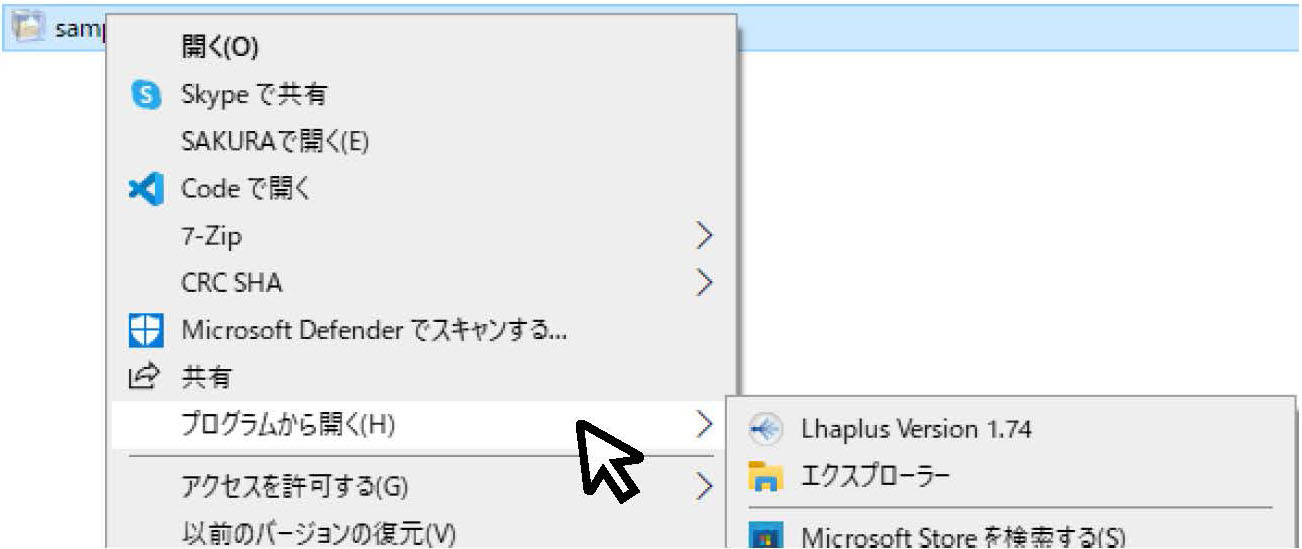
-
「エクスプローラー」をクリックします。

-
表示されたエクスプローラーの画面から「database」⇒「MySQL」の順で進み、「workbook.sql」をデスクトップにコピーします。
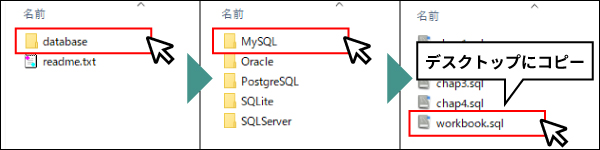
2.XAMPPインストーラーのダウンロード
※ソフトウェアのインストールが自由にできる(管理者権限を持つ)パソコンから、こちらの手順で設定してください-
下記URLにアクセスします。
https://www.apachefriends.org/index.html -
「Windows向けXAMPP」をクリックし、インストーラーをダウンロードします。
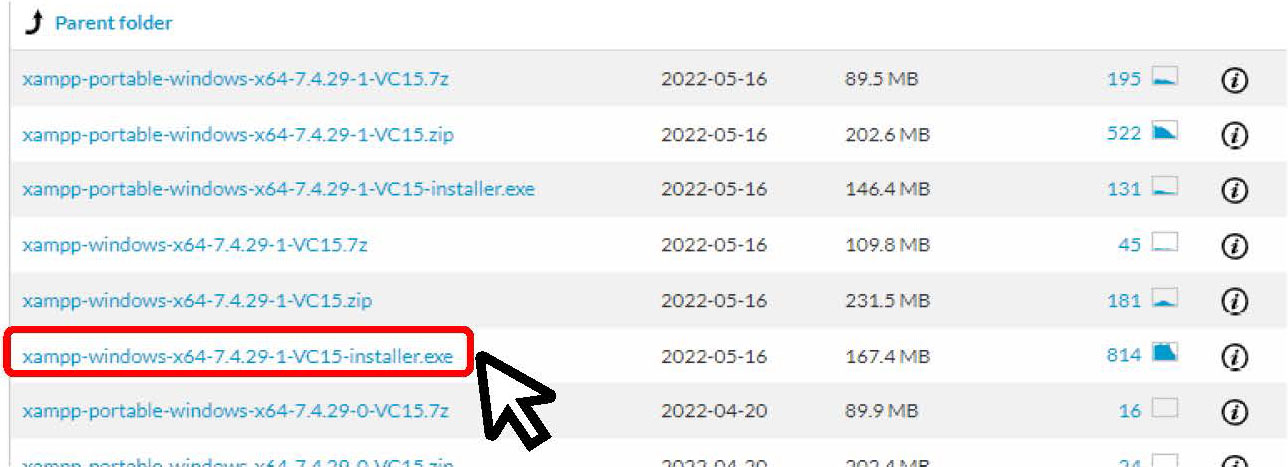
3.XAMPPをインストールする
- ダウンロードしたファイル「xampp-windows-x64-8.2.12-0-VS16-installer.exe」を実行します。
-
「このアプリがデバイスに変更を加えることを許可しますか?」というダイアログボックスが現れるので「はい」をクリックします。
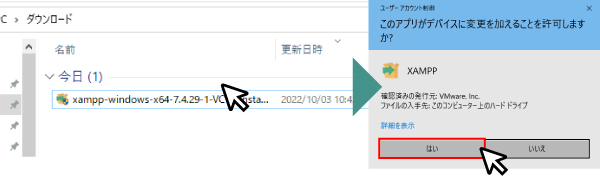
-
「Warning」のウィンドウが現れるので「OK」をクリックします。
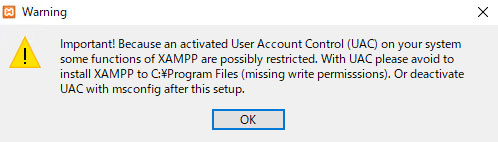
-
「Setup」のウィンドウが表示されるので「Next」をクリックします。
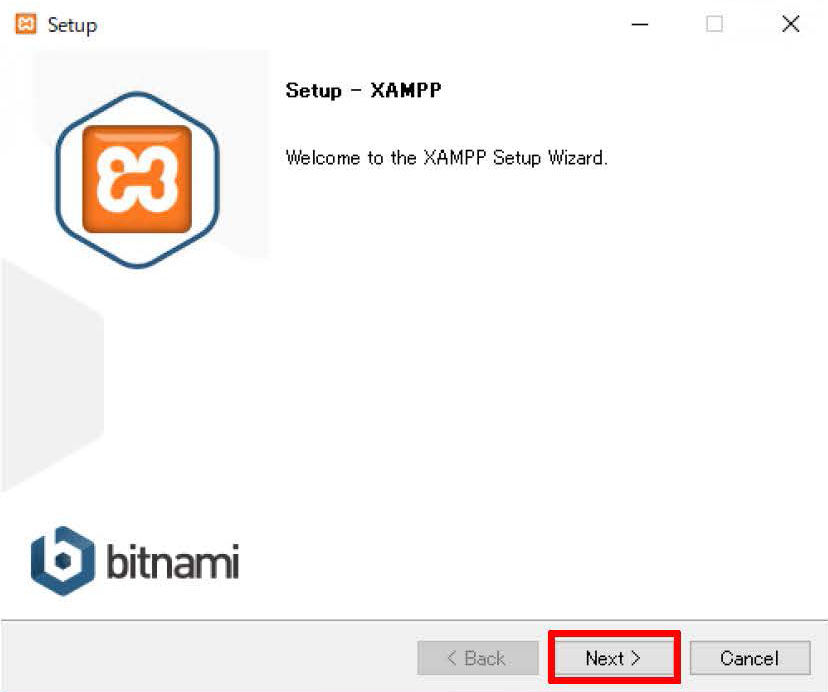
-
「Apache」「MySQL」「PHP」「phpMyAdmin」以外のチェックを全て外して「Next」をクリックします。
※「Apache」と「PHP」はチェックが外せない仕様になっております
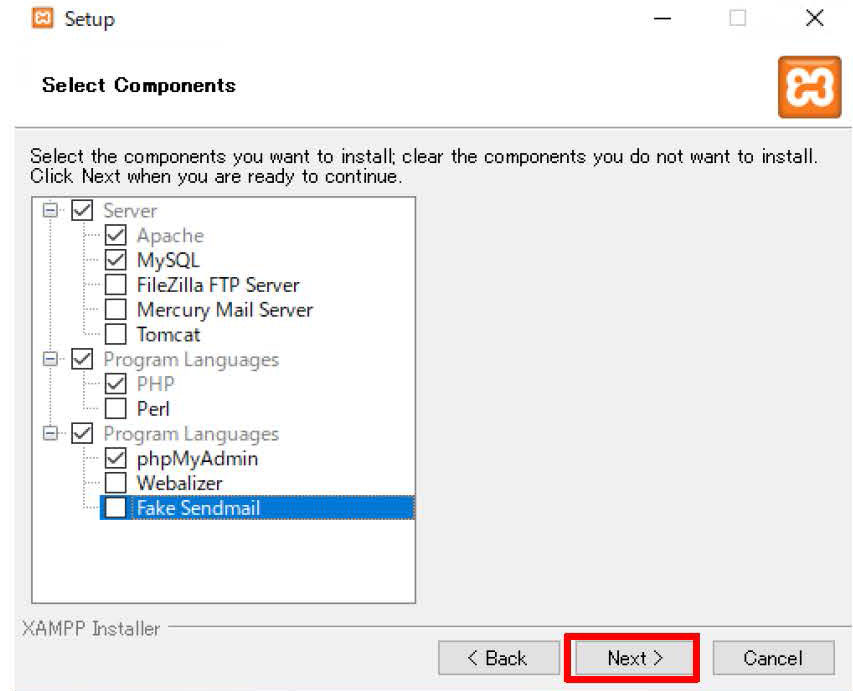
-
Installation folderの画面で枠の中が「C:\xampp」になっていることを確認して、「Next」をクリックし、インストールを進めます。
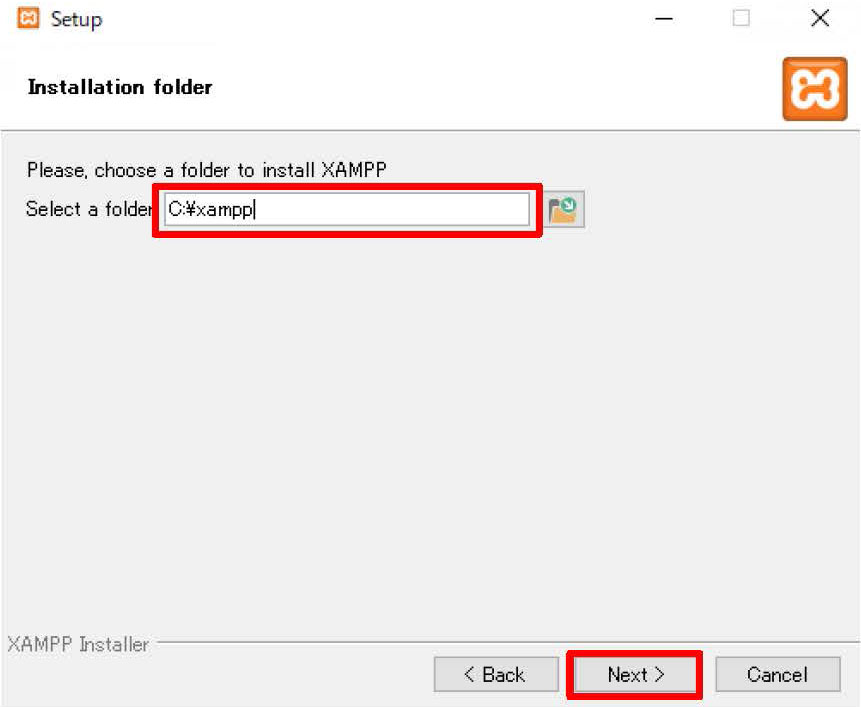
-
Ready to Installの画面で「Next」をクリックし、インストールが完了するまで待ちます。
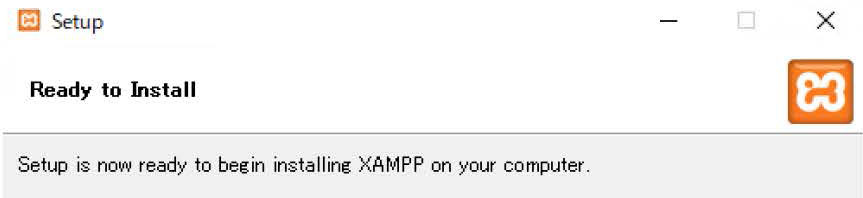
-
Completing the XAMPP Setup Wizardという画面が表示されたら「Finish」をクリックします。
「Do you want to start the Control Pannel now?」にチェックを入れると、そのままXAMPP Control Pannelが起動します。
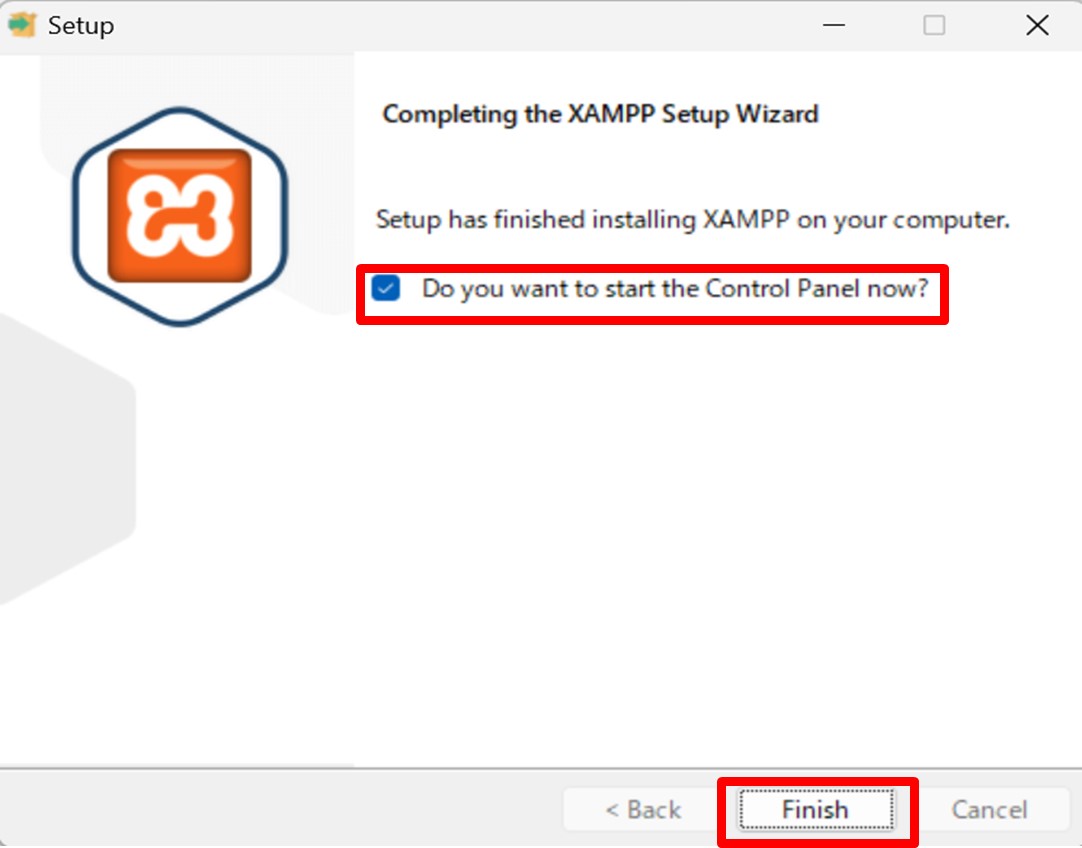
4.phpMyAdminを起動する
-
XAMPP Contral Pannelを起動します。
※スタートメニューを開くとXの欄に登録をされています
※3-⑦にてチェックを入れている場合は、①はスキップ可能です
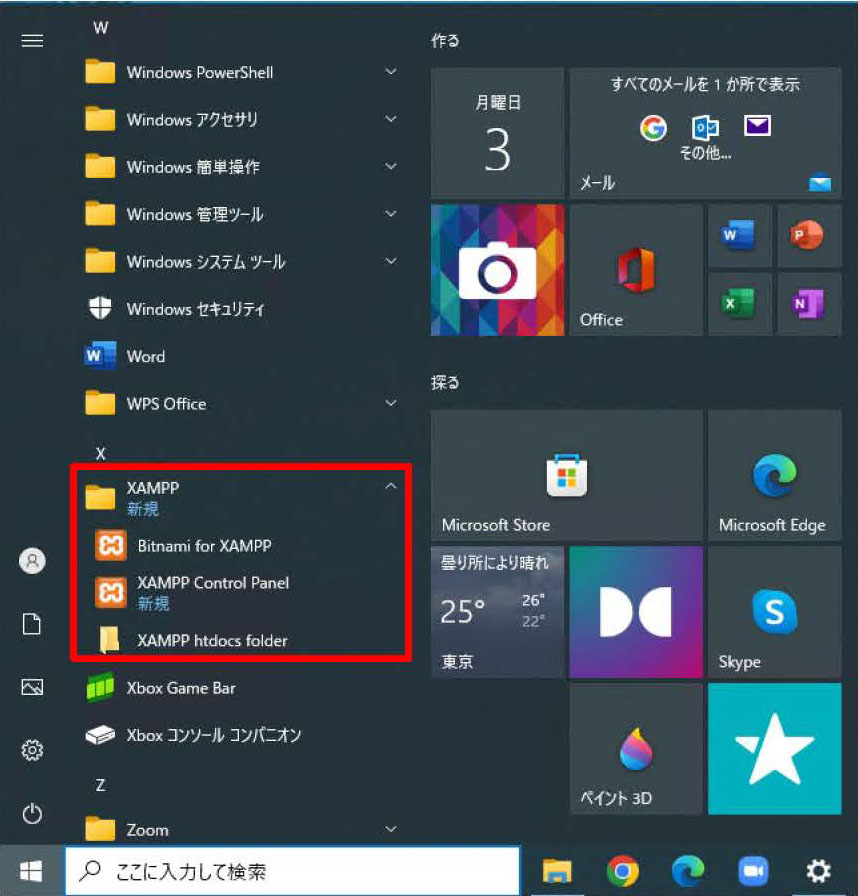
-
XAMPP Control Panelの画面が表示されるので「Apache」と「MySQL」の列の「Start」をクリックします。
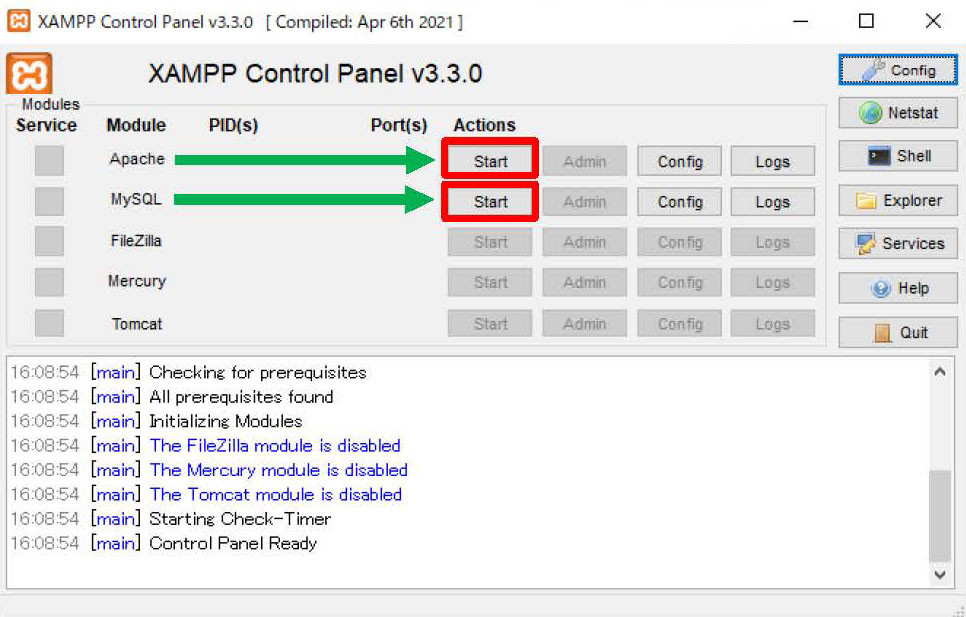
-
「Apache」と「MySQL」の背景が緑色になり、PID(s)とPort(s)に数字が表示されたら、「MySQL」の列の「Admin」をクリックします。
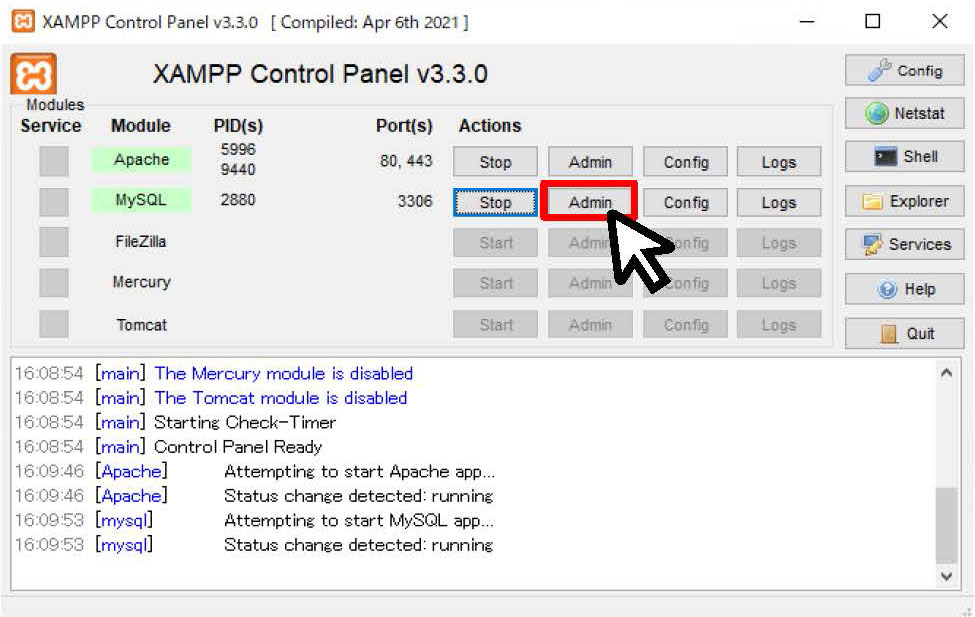
-
ブラウザが起動し、phpMyAdminの画面が表示されたら完了です。
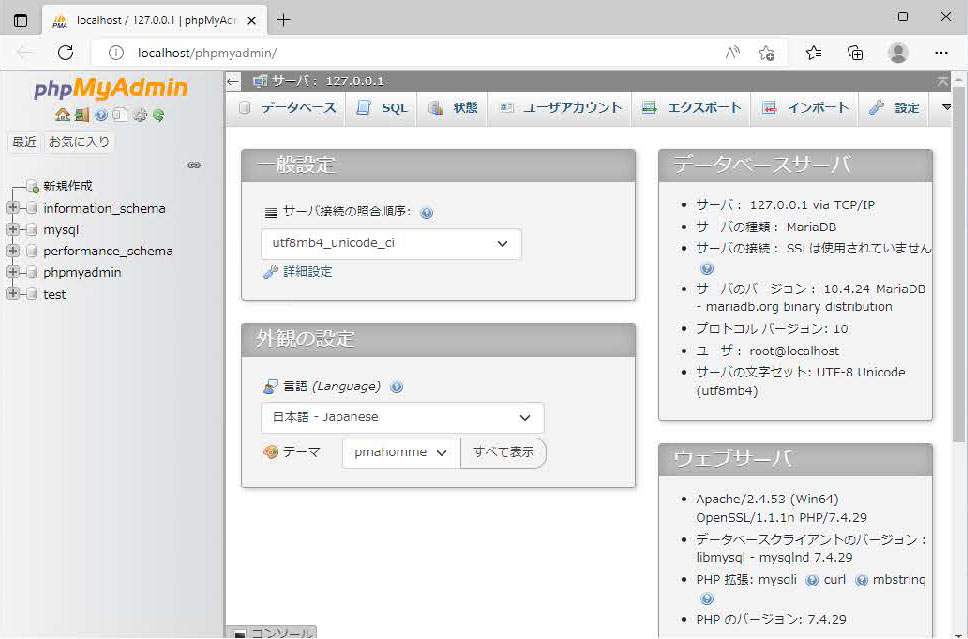
5.データベースを作成する
-
phpMyAdminの画面で左側の項目で一番上の「新規作成」をクリックします。
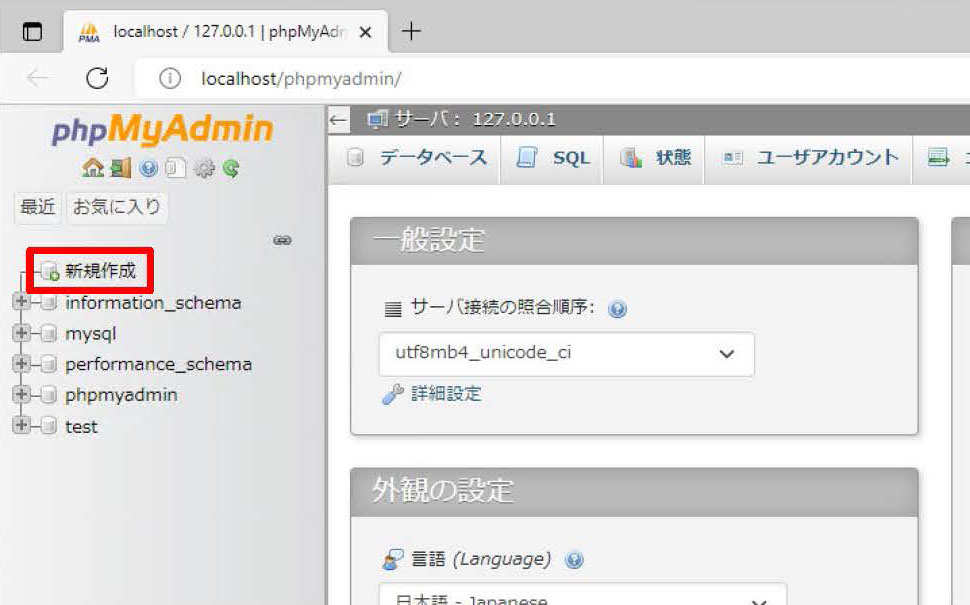
-
「データベースを作成する」という画面が表示されるので、入力欄に「workbook」と入力し、「作成」をクリックします。
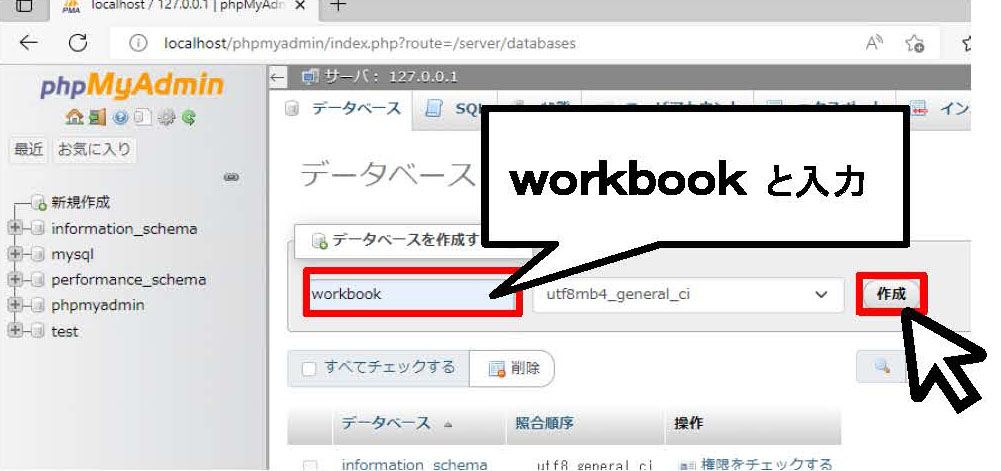
※「データベースworkbookを作成しました」と表示されたら完了です
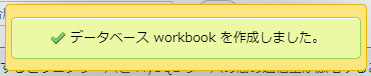
6.書籍サンプルデータをデータベースに投入する
-
「workbook」という項目が追加されていることを確認し、「workbook」をクリックします。
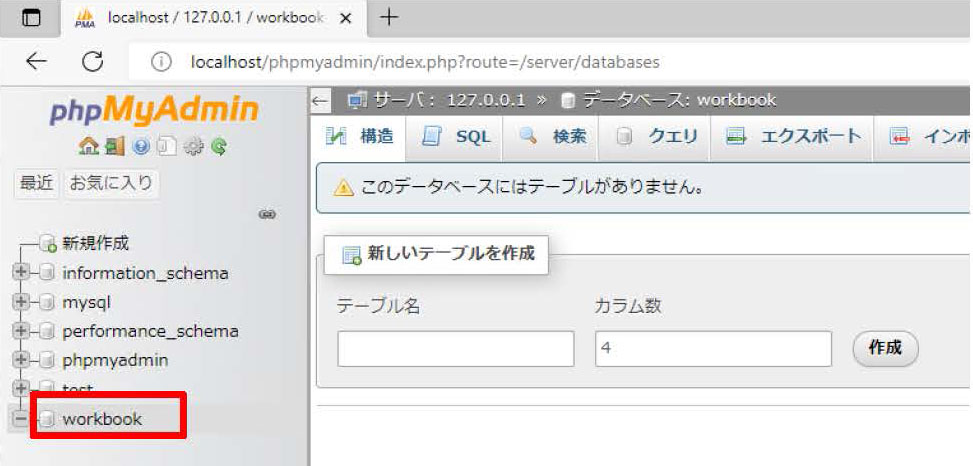
-
画面上の「SQL」タブをクリックします。

-
デスクトップに保存した「workbook.sql」を「phpMyAdmin」の画面にドラッグ&ドロップします。
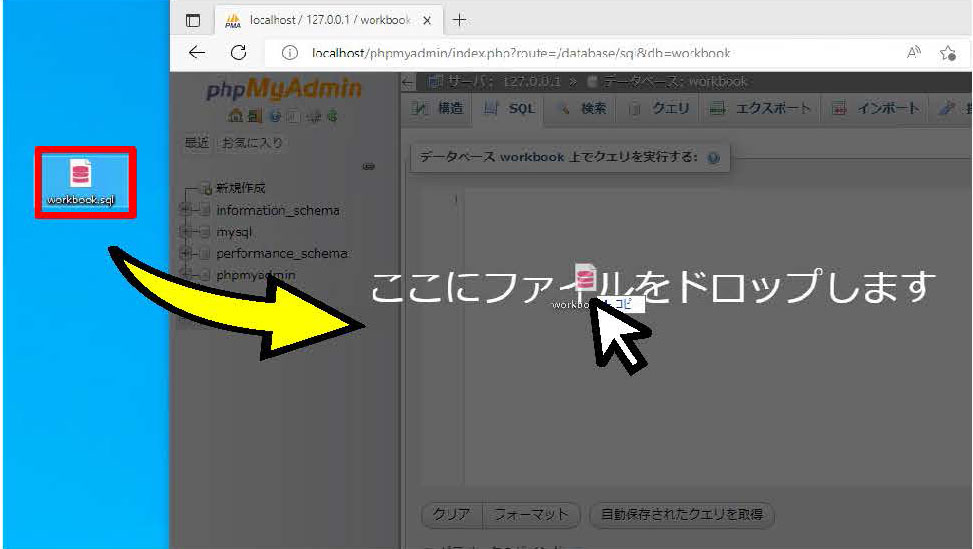
※下の図のような表示がされれば成功です
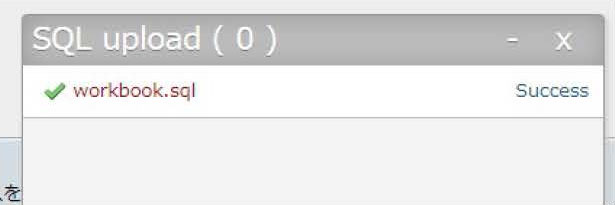
-
「構造タブ」をクリックし、「18テーブル」登録されていれば完了です。
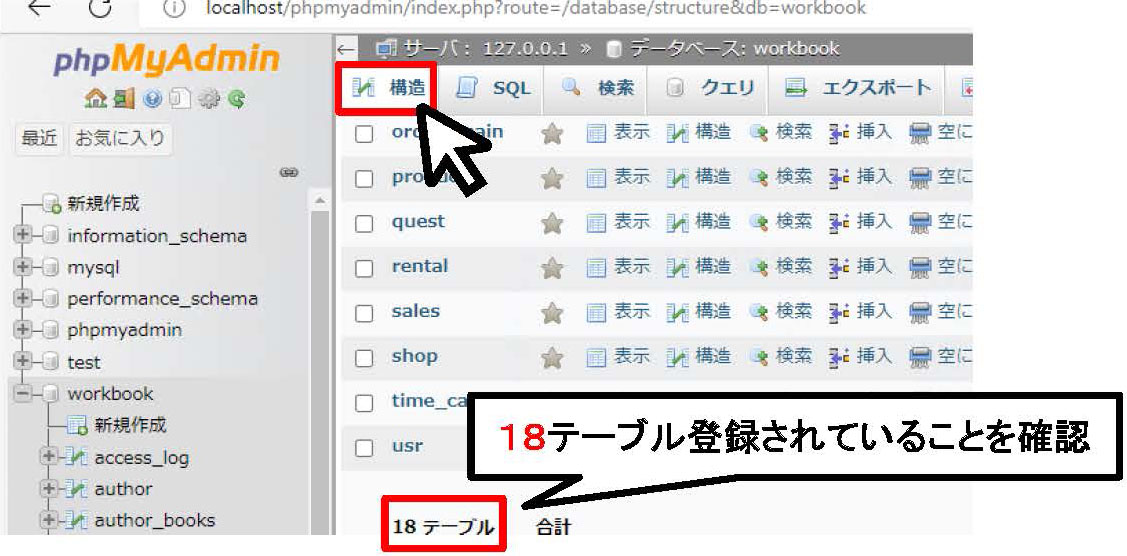
<参考1>XAMPPを正しく終了する
※XAMPPを正しい方法で終了しなかった場合、次回以降正常に起動ができなくなる恐れがあります。必ずこちらの方法で終了してください-
「phpMyAdmin」が表示されているタブを閉じます。
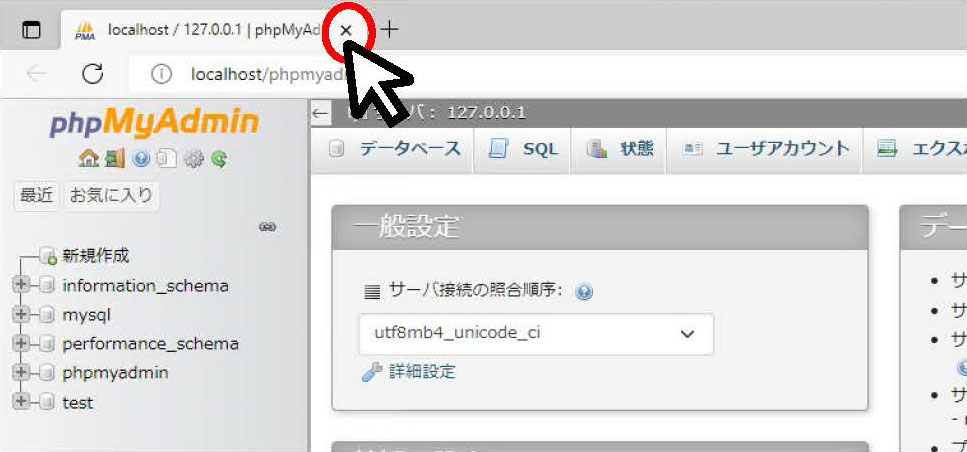
-
「Apache」と「MySQL」欄の「Stop」ボタンをそれぞれクリックします。
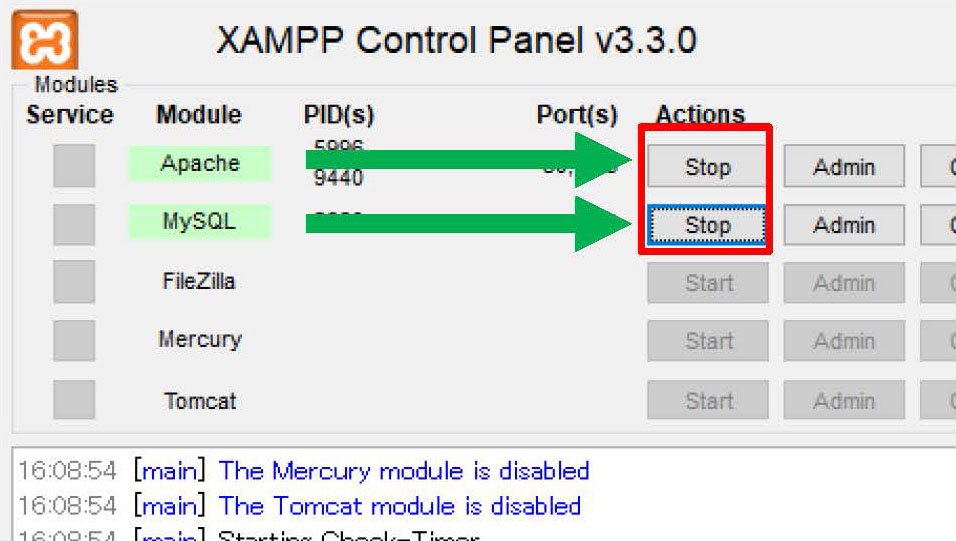
-
それぞれの「Port(s)」に表示されている数字が消えたらXAMPPを終了してください。
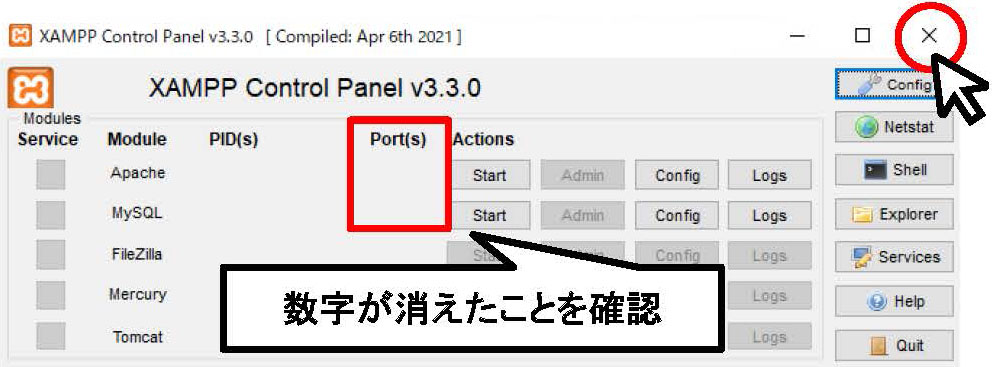
<参考2>Serviceの欄に×が表示される場合
XAMPP Control Panelを管理者権限で実行した場合に、「Apache」と「MySQL」それぞれのServiceの欄に×が表示される場合があります。
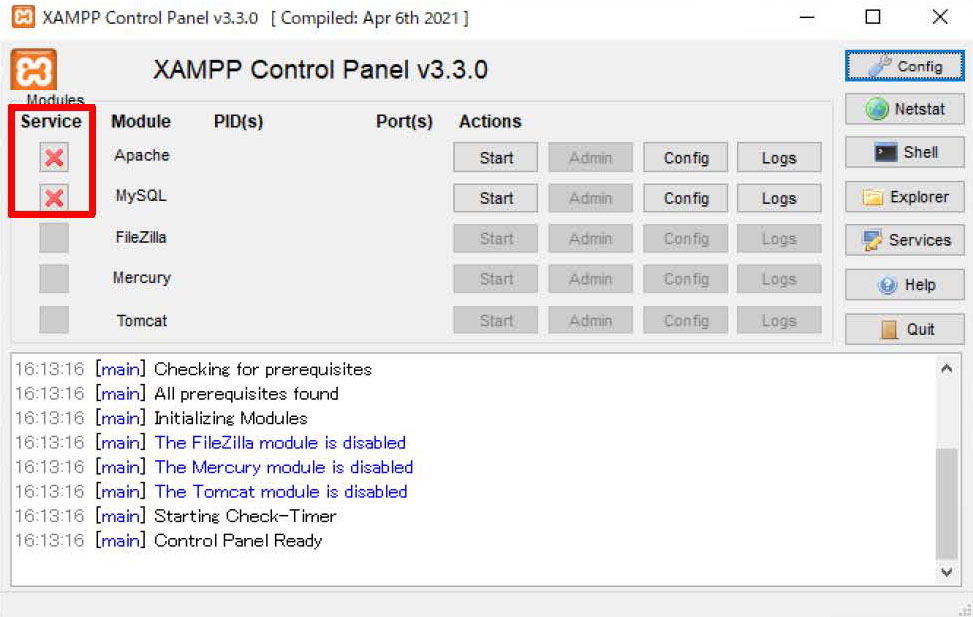
その場合でも特に問題なくセットアップを行うことができますので、下記の画面になりましたら、そのまま次のステップへお進みください。
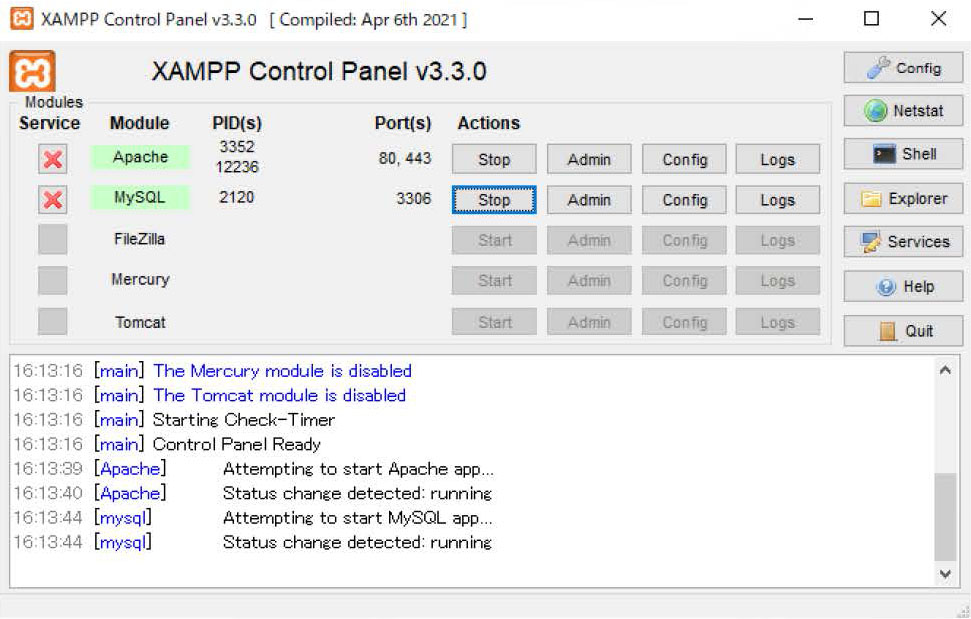
※本記事は2025年02月20日現在の情報です。
関連ページ

デジタル技術が進展し、AIやデータ分析等デジタル技術をビジネスで活用し、業務を変革していくDXが活発になっています。 当社ではデジタル人材育成に必要なプログラミング言語の研修をスキルレベルに応じ幅広くご用意しております。
似たテーマの記事
2024 WINTER
DXpedia® 冊子版 Vol.3
Vol.3は「普及期に入ったAI」がテーマです。AI活用を見据え管理職2,200人を対象とする大規模なDX研修をスタートさせた三菱UFJ銀行へのインタビューや、AIの歴史と現在地に光を当てる記事、さらに因果推論や宇宙ビジネスといった当社の新しい研修ジャンルもご紹介しています。
Index
-
冊子限定
【巻頭対談】管理職2,200人のDX研修で金融人材をアップデートする
-
冊子限定
ChatGPTが占う2025年大予測
-
冊子限定
AI研究がノーベル賞ダブル受賞
-
冊子限定
チョコとノーベル賞の謎
-
冊子限定
宇宙ビジネスの将来
-
冊子限定
【コラム】白山から宇宙へ~衛星の電波を自宅でとらえた
2024 AUTUMN
DXpedia® 冊子版 Vol.2
『DXpedia®』 Vol.2は「サイバーセキュリティの今」を特集しています。我が国トップ水準のリスク関連コンサルティング会社であるMS&ADインターリスク総研の取締役に組織の心構えをうかがいました。このほかサイバー攻撃やセキュリティの歴史を当社エグゼクティブアドバイザーがひもといています。
Index
-
PICKUP
【巻頭対談】サイバー攻撃への備え 従業員教育が欠かせない
-
冊子限定
「復旧まで1カ月以上」が2割〜国内のランサムウェア被害調査
-
PICKUP
サイバーセキュリティ今昔物語
-
冊子限定
DXpediaⓇ人気記事
-
冊子限定
【コラム】白山から宇宙へ~アポロが生んだ技術の大変革
2024 SUMMER
DXpedia® 冊子版 Vol.1
IDAの新しい冊子『DXpedia®』が誕生しました。創刊号の特集は「ChatGPT時代」。生成系AIを人間の優秀な部下として活用するための指示文(プロンプト)の例を始め、Web版のDXpediaで人気を集めた記事を紹介、さらに宇宙に関するコラムなどを掲載しています。
Index
-
冊子限定
プロンプトでAIをあやつる~前提や体裁を正しく指示して完成度UP!
-
冊子限定
AIそれはデキる部下~インソースグループの生成系AI研修
-
冊子限定
AIと作る表紙デザイン~生成系AIを有能なアシスタントにしよう
-
冊子限定
【コラム】白山から宇宙へ~未来を切り拓くSX(
-
冊子限定
DXpediaⓇ人気記事
2023 AUTUMN
Vol.12 今日からはじめるDX
Vol.12は「中堅・成長企業でのDXの進め方」がテーマです。他社リソースを上手に活用するために身につけたい「要求定義と要件定義」を解説しました。 2人の「プロの目」によるDXの取組みへのヒントに加え、身近なアプリではじめるDXを活用事例とともに紹介します。DXお悩みQ&Aでは、中小・成長企業特有の事例を取り上げました。DXをはじめるなら「今」です。
Index
2023 SPRING
Vol.11 DX革命 第二章~着手から実践へ
vol.4の続刊であるVol.11は「DX革命の実践」がテーマです。 本誌の前半ではDXの課題を4段階に整理し、各段階の解決策である研修プランを掲載しています。 後半では弊社が研修を通じてDXを支援した、各企業様の事例と成果を紹介しています。自社のDX実践に際して、何がしかの気づきを得られる内容となっています。
Index
2020 WINTER
Vol.04 DX革命
Vol.04はDX推進のための効果的な手法がテーマです。DXは喫緊の経営課題である一方、IT人材不足や高いシステム導入コストにより実現が難しいと捉えられがちです。そこで本誌では、今いる人材で低コストに推進するDXについてご紹介しております。
Index
お問合せ
まずはお電話かメールにてお気軽にご相談ください
お電話でのお問合せ
03-5577-3203















